

Планирование приложений для Windows 10 не редкость. Вы обнаружите, что доступно довольно много вариантов, если вы хотите что-то автоматизировать, но в большинстве случаев планировщик задач все равно затмевает их. Если вам нужно завершить работу, закрыть или закрыть приложение на ПК с Windows 10 в определенный момент времени, вы можете сделать это с помощью планировщика задач и простого пакетного сценария. Вот как.
Вам нужно запланировать смену обоев или делать периодические снимки экрана? В этом случае лучше использовать специализированные приложения.
Создать пакетный скрипт
Нам нужно сначала создать пакетный скрипт, который запустит и закроет приложение. Вы можете использовать один скрипт для закрытия нескольких приложений, но если приложения нужно закрывать в разное время, вам нужно создать разные скрипты для каждого приложения. Точно так же вам также нужно будет создать отдельную задачу для выхода из каждого приложения.
Как делать скриншоты приложений, которые блокируют скриншоты в Windows 10
Откройте Блокнот и введите следующее. Замените app.exe именем EXE приложения, которое вы хотите закрыть. Добавьте вторую строку для второго приложения.
TASKKILL /F /IM app.exe
TASKKILL /F /IM firefox.exe
Сохраните файл с расширением BAT.
Создать запланированную задачу
Откройте планировщик заданий и создайте новую задачу. Перейдите на вкладку «Триггеры» и добавьте новый триггер. Установите время и дату или любой другой график, который вам нужен для выхода из приложения.
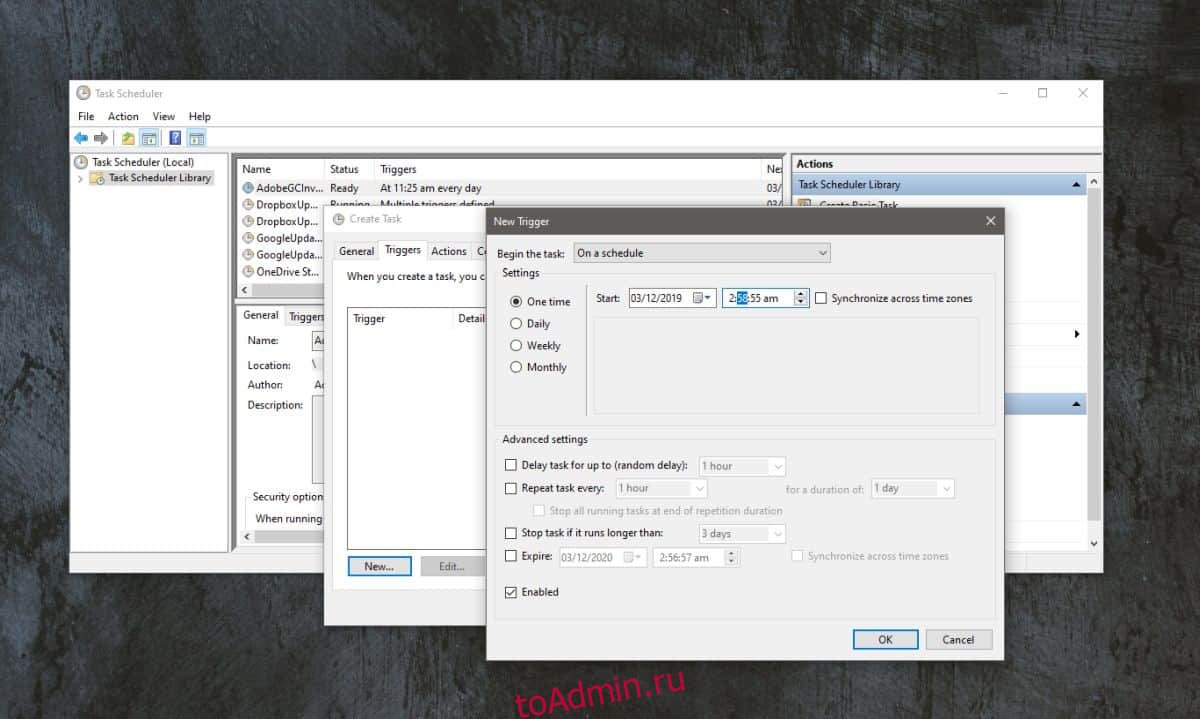
Затем перейдите на вкладку Действия и добавьте новое действие. Нажмите кнопку «Обзор» и выберите сценарий, созданный на предыдущем шаге. Это все, что вам нужно сделать. Нажмите ОК, и все готово. Он будет включен по умолчанию, и когда время его сработает, оно закроет приложение, указанное в скрипте.
Как открывать папки в новом окне проводника в Windows 10

Если приложение не запущено, ничего не произойдет. Задача по-прежнему будет выполняться, а она, в свою очередь, запустит сценарий. Скрипт не сможет найти EXE в списке запущенных процессов и ничего не сделает. Он не войдет в цикл и не продолжит выполнение, пока не обнаружит, что процесс завершается.
Если вы указали несколько команд уничтожения в сценарии, и не все приложения в сценарии запущены, сценарий все равно закроет те, которые запущены.
Помните, что для приложений, которые необходимо закрыть одновременно, отдельная задача и один пакетный скрипт выполнят свою работу. Для каждого раза, когда вам нужно закрыть приложение или приложения, вам необходимо создать отдельную задачу и отдельный пакетный файл.
Источник: toadmin.ru
3 способа автоматического выключения компьютера в Windows

Научившись пользоваться функцией автоматического выключения в Windows 10, вы избавитесь от необходимости самостоятельно отключать компьютер, что удобно в ряде ситуаций.
Например, вы поставили на загрузку файл, и пошли спать, предварительно настроив выключение на время предположительного завершения процесса загрузки. В итоге и файл загрузился, и компьютер вовремя выключился.
Автоматическое выключение ПК планировщиком заданий
Автоматическое выключение настраивается стандартными средствами ОС. Сделайте следующее:
откройте Пуск, введите в поисковую строку запрос «планировщик заданий» (в Windows 10 впишите “Taskschd.msc”)

кликните «Создать задачу»

введите любое имя процесса и отметьте галочкой «Выполнить с наивысшими правами», если функция деактивирована;

откройте раздел «Триггеры» и нажмите кнопку «Создать»

задайте длительность работы задания и укажите дату начала его выполнения. Здесь же задается желаемая частота автоматического отключения

откройте вкладку «Действия» и нажмите кнопку «Создать»

введите в строку «Программа» следующую команду: “C:WindowsSystem32shutdown.exe” в поле «Добавить аргументы» введите «-s» (без кавычек). Благодаря этому при завершении работы Windows 10 будут закрываться запущенные приложения

откройте раздел «Условие» отметьте галочкой пункт «Запускать задачу при простое компьютера». Выставьте желаемое время и активируйте функцию «Перезапускать при возобновлении простоя»;

откройте раздел «Параметры» и активируйте функцию «При сбое выполнения перезапускать через». Здесь же укажите время, по истечению которого задача пере запуститься. Поставьте 10 или 30 минут.

В завершение останется нажать Ок, и функция отключения компьютера активируется.
Автоматическое выключение компьютера через командную строку
Метод подходит для однократной настройки Windows на автоматическое завершение работы через желаемое время. Сделайте следующее:
Нажмите сочетание клавиш Win+R введите команду shutdown -s -t 1200. В данном случае «1200» – количество секунд, через которое компьютер выключится. Замените значение в секундах и кликните кнопку Enter.

Для отмены автоматического завершения работы сделайте то же самое, заменив упомянутую ранее команду следующей: shutdown –a.
Программные таймеры для автоматического выключения компьютера
Существует много приложений, позволяющих настраивать автоматическое отключение компьютера через привычный для пользователя графический интерфейс.
Power Off!
При первом ознакомлении интерфейс кажется сложным и перегруженным. В действительности нужно просто с ним «подружиться». Утилита предлагает несколько разделов.
Таймеры. Здесь задаются параметры завершения работы, перезагрузки или перехода в режим ожидания/сна.
В блоке «Стандартный таймер» можно настроить компьютер на выключение в определенное время, или по завершению обратного отсчета (устанавливается пользователем), или спустя заданное время простоя ОС.
Winamp’ зависимый таймер. Софт привязывается к популярному медиа-проигрывателю Winamp. Работу утилиты можно контролировать из плеера.
К примеру, можно задать отключение системы после проигрывания определенного количества композиций или после завершения воспроизведения последней позиции плейлиста. Функция понравится любителям засыпать под музыку (см. Почему нет звука на компьютере или ноутбуке).
CPU зависимый таймер. Приложение подстраивается под состояние процессора. К примеру, утилиту можно настроить на выключение системы в случае превышения допустимой нагрузки на процессор (см. Как выбрать лучший процессор) в течение определенного временного промежутка.
Internet зависимый таймер. Функция пригодится пользователям, регулярно скачивающим большие файлы из сети. Софт можно настроить на завершение работы / активацию спящего режима после загрузки файлов и т.п.
Другие функции. В утилите есть настраиваемый ежедневник и другие полезные функции.
Time PC
Программу можно настроить на перевод компьютера в режим гибернации с последующим пробуждением по расписанию. Возможности встроенного планировщика рассчитаны на недельное использование. Предусмотрена функция запуска приложения вместе с Windows (см. Как отключить автозапуск программ Windows).
Гибернацию можно сравнить с «летаргическим сном». В отличие от спящего режима, при гибернации завершаются основные системные процессы (даже кулеры перестают издавать шум) и компьютер выглядит как полностью отключенный.
Перед переходом в режим гибернации информация о состоянии системы сохраняется. После пробуждения все процессы восстанавливаются.
Важно! Чтобы режим гибернации работал, в настройках БИОС нужно предварительно активировать режим S3 (см. Как войти в БИОС на компьютерах и ноутбуках).
Перед использованием утилиты найдите в Панели управления раздел управления электропитанием, откройте настройки режима сна и разрешите использование таймеров пробуждения. В противном случае приложение не сможет пробуждать систему по расписанию.
Таймер сна 2007
Скромная по своему функционалу программа отнимет минимум места на жестком диске и не потребует предварительной установки. Приложение умеет делать следующее:
выключать/перезагружать/переводить в режим сна компьютер в указанное время;
принудительно завершать выбранные пользователем процессы;
плавно уменьшать громкость;
запускать пользовательскую программу через ярлык.
OFF Timer
Очередной представитель категории элементарных программ из разряда «ничего лишнего». Функция одна: выключение компьютера в указанное пользователем время.
Принудительно будут закрыты все работающие программы (см. Какие программы нужны для компьютера).
Перед завершением работы системы программа выдаст соответствующее оповещение. У пользователя будет 10 секунд на отмену предстоящего мероприятия.
Программа не требует установки.
SM Timer
Миниатюрная утилита с двумя основными функциями:
1. выключением компьютера в заданное время;
2. завершением сеанса спустя определенный временной промежуток.
Время задается с помощью ползунков – единственное украшение скромного минималистского интерфейса.
Теперь вы знаете, как настроить Windows 10 на выключение через командную строку, планировщик задач и популярные сторонние программы. Выбирайте понравившийся вариант, следуйте соответствующей инструкции и все получится.
Источник: pchelp.one
Программы отключения ненужных программ в Windows 10
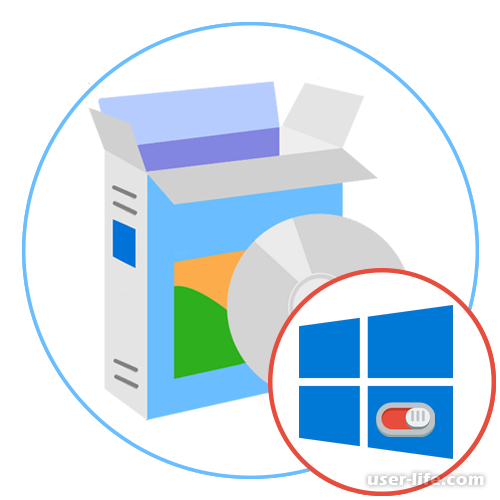

Любая операционная система содержит в себе целый ряд стандартных программ. Windows 10 не является исключением. Тут имеется много встроенных приложений. Если вы поняли, что они по каким-либо причинам вам мешают или не нужны, то на помощь придут специальные программы. Они созданы для того, чтобы пользователи могли отключать службы и приложения, идущие с системой.
И сейчас мы рассмотрим каждую из них.
Winaero Tweaker
Начнем с самой популярной программы, которая позволит вам вносить изменения в настройки операционной системы Windows 10. Тут можно найти все необходимые инструменты для работы с функциями системы.
Вы можете активировать их или наоборот, отключить. Данная утилита поможет прекратить работу таких стандартных приложений как Windows Ink Workspace, Cortana, а также продуктов, установленных из Microsoft Store.
Тут все просто. Для того чтобы отключить какую-либо программу, вы заходите в меню и ищете подходящий пункт, отметив его галочкой. А чтобы изменения вступили в силу, потребуется перезагрузка.
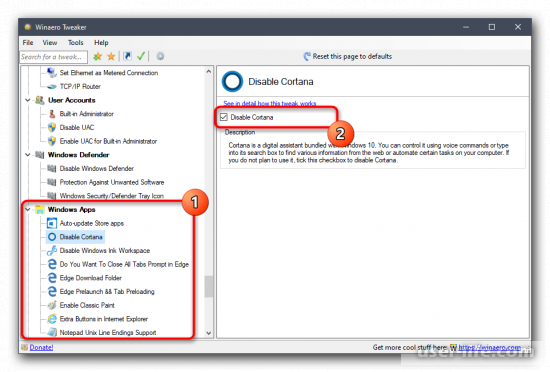
Заметим, что Winaero Tweaker обладает и другими возможностями. Например, вы можете настроить параметры Windows 10 так, чтобы вам было максимально удобно работать с ней.
Подробности на официальном сайте программы. Из минусов можно назвать только отсутствие русифицированного интерфейса.
WinPurify
Еще одно известное приложение по управлению настройками системы Windows. Для отключения определенных программ необходимо в меню найти категорию «Apps and Applications».
Здесь находится список инструментов, которые можно деактивировать. Делается с помощью перемещения ползунка. Имеется также возможность полного удаления встроенных программ.
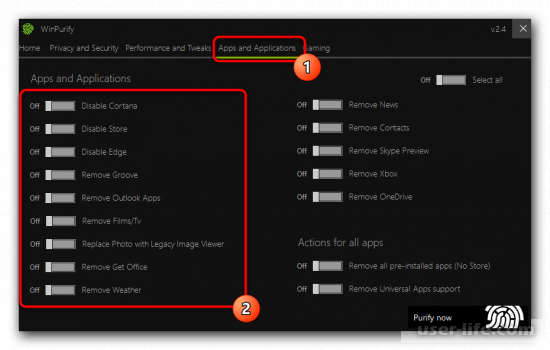
Но это еще не все. Другое назначение WinPurify дает право на изменения поведения операционной системы Windows 10. Это может быть блокировка телеметрии, Защитника Windows, автоматических обновлений и многое другое.
Все управление осуществляется при помощи перемещения ползунков, что очень удобно для новичков. Программа абсолютно бесплатна. Язык интерфейса – английский.
W10Privacy
У этого программного обеспечения немного другое предназначение: устранение слежки и защита конфиденциальности личной информации пользователей. Однако тут также присутствуют функции, позволяющие отключить встроенные утилиты в системе.
Находим в меню вкладку «Фоновые приложения» и ищем нужную вам строчку, помечая ее галочкой. Фоновая функциональность данной программы будет отключена.
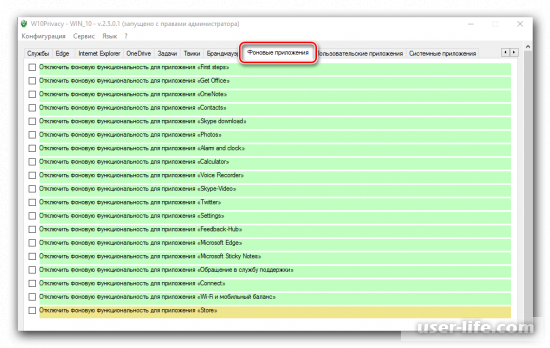
Если вдруг вам понадобится полностью удалить какой-либо из стандартных инструментов, то воспользуйтесь следующими вкладками: «Пользовательские приложения» или «Системные приложения».
Просто отметьте галочками нужные пункты, после чего подтвердите изменения и перезагрузите компьютер. Это необходимо для того, чтобы система произвела очистку от файлов, которые могли остаться.
Здесь также присутствует возможность управления операционной системы.
DoNotSpy10
DoNotSpy10 – доступное приложение, которое поможет вам как отключить шпионаж за действиями пользователей, так и деактивировать встроенные программы.
Все меню расположено в одном окошке, что очень удобно, ведь таким образом можно увидеть, какие параметры лучше отключить, а какие оставить в активном состоянии.
Чтобы удалить или отключить приложение, поставьте галочку около нужной программы. После чего примите все внесенные изменения.
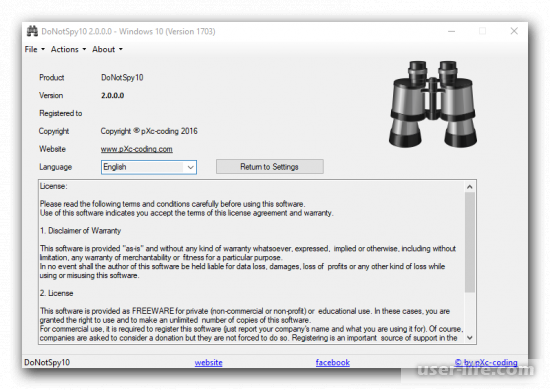
Shut Up 10
Данный инструмент имеет при себе достаточно много функций, направленных на управление операционной системы Windows 10.
С помощью этой программы вы можете устранить слежку за своими данными, отключить Защитник и обновления, остановить передачу личной информации и все в этом духе.
Отметим, что некоторые из встроенных утилит настраиваются через специальный раздел в Shut Up 10. Там вы увидите ползунок, который отключит или активирует работу программы.
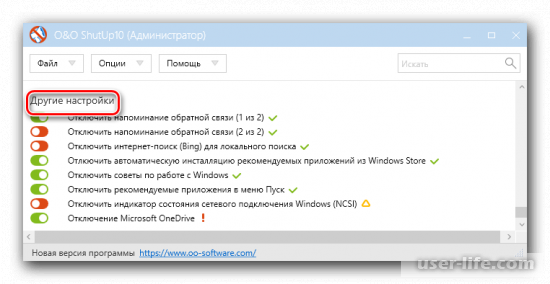
Дополним, что в меню «Пуск» могут появляться рекомендованные приложения. Чтобы убрать их с виду, можно также воспользоваться данной программой, открыв раздел «Другие настройки».
И эта единственная утилита из всех представленных, которая имеет русскоязычный интерфейс.
Вот и мы закончили. Теперь вам доступен список программ, нацеленных на отключение стандартных приложений в Windows 10. Изучайте и пользуйтесь. Удачи!
Источник: user-life.com